Померање видео записа са рачунара на иПхоне-у неколико начина за то

- 2409
- 772
- Moses Gerlach
На иПхоне-у можете да репродукујете видео. Нека ови уређаји немају исти велики екран као модерног телевизора. Али одлични су за гледање филмова на путу за посао, у складу са досадним догађајем. И, уопште, било где у којем можете добити телефон. Али да пребаците медијску датотеку у гадгет тако једноставно. Неће радити с њим да ради као код других погона. Схватите како да баци видео са рачунара на иПхоне, у којем формату треба да буде, а који се програми најбоље користе за претварање.
Претварање
иПхоне не може "прочитати" видео записе са АВИ експанзијом. Ако сте преузели само такав филм, Аппле уређај га неће отворити. Репродукује само МП4, М4В и МОВ са кодеком Х.264. Ево како гледати информације о видеу:
- Кликните на то десним дугметом миша.
- У контекстном менију изаберите "Својства".
- Врста датотеке "на линији" означава екстензију.
- Идите на картицу "Прочитајте више" да бисте видели друге карактеристике: битрате, брзина протока, брзина кадрова, величина слике.
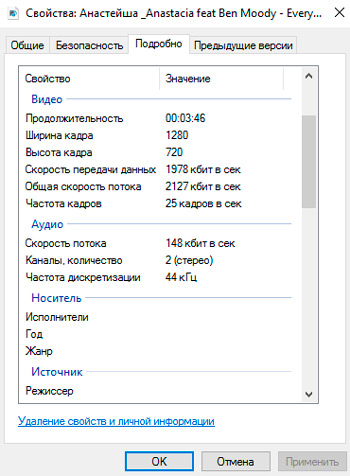
Већина филмова се односи на АВИ. Иако постоји филм у ФЛВ, МКВ, 3ГП, ВОД, ОГГ. Стога, пре него што пребаците видео са рачунара на иПхоне, морате да претворите датотеку у одговарајући формат. То се може учинити помоћу следећих програма:
- Било који видео претварач (АВЦ). Погодни услужни програм - Довољно је да назначи који уређај ће се играти филм и поставиће жељене поставке.
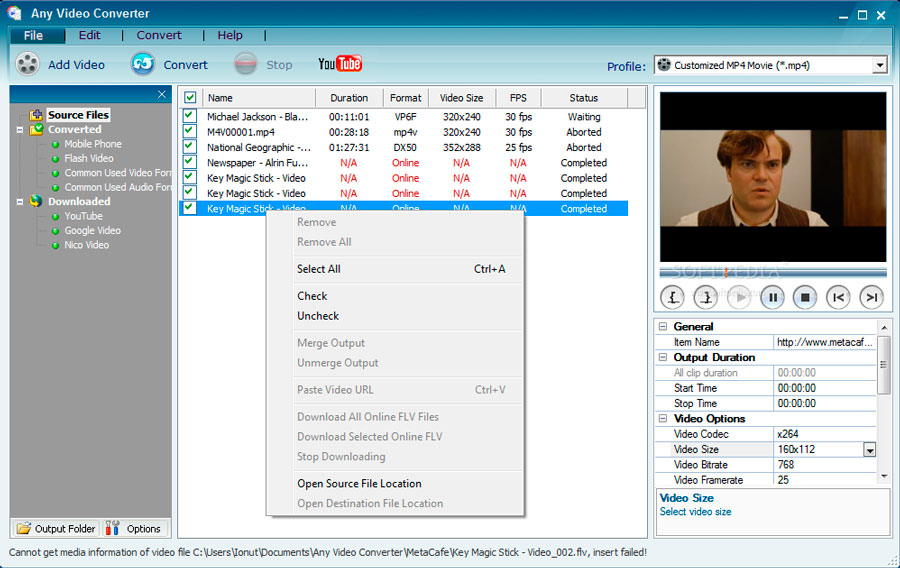
- Фабрика формату. Чак можете да претворите чак и ДВД-диск. Обнавља оштећене медијске датотеке. Ово је мрежна услуга. Нема потребе да се ништа не постављате са њим или трчите са рачунара. На главној страници постоји одмах опција "МП4" са потребним параметрима. Али можете бесплатно преузети највише 20 МБ.
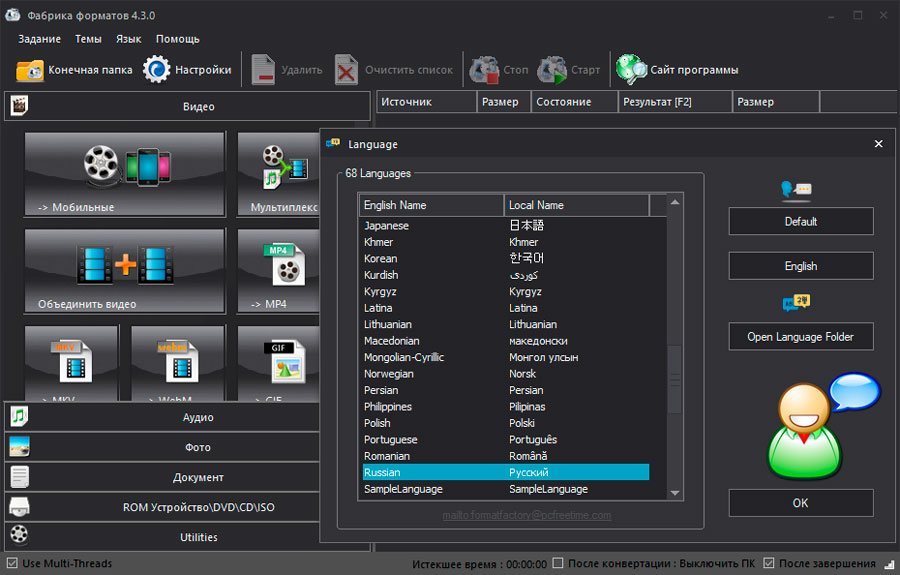
- Фреемаке Видео Цонвертер. Омогућује не само да се претвори, већ и уређивање видео записа: исече и комбинује фрагменте, окрените се, креирајте презентацију.
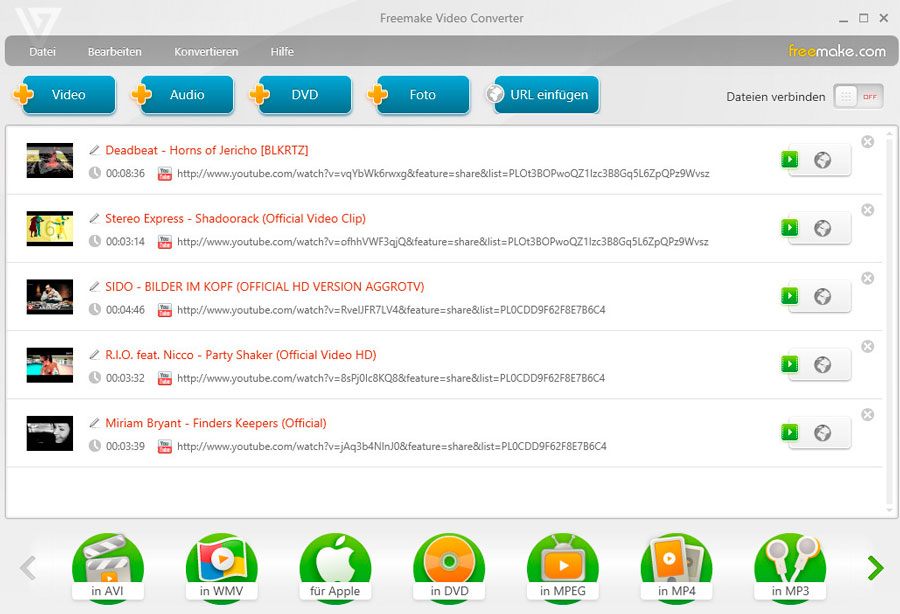
Само промените проширење није довољно. Карактеристике ће остати исте. А иПхоне то неће моћи да препозна. Стога је боље користити претварач.
Различити програми имају различита подешавања и интерфејс. Али није потребно посебно знање. Само поставите следећа подешавања:
- Формат: МП
- Видео Енцодер: Х.264.
- Остали могу променити оно што желите или је оставите онако како јесте.
Ако желите да урадите без претворбе, преузмите из Апп Сторе-а било који играч који препознаје датотеке које су вам потребне (на пример, Гплаиер). Након тога, можете схватити како да баците видео са рачунара на иПхоне. Постоји неколико начина за то.
иТунес
Да бисте преузели видео записе на иПхонеу, потребан вам је посебан програм - иТунес:
- Преузмите га са званичне Аппле веб странице и инсталирајте га.
- Повежите гадгет на рачунар помоћу УСБ кабла. Жица мора бити укључена.
- Сачекајте док систем не одреди присуство новог уређаја.
- Откључајте иПхоне.
- Ако постоји обавештење "Да ли дозвољавате приступ овом уређају са видео и фотографијама?"Или" да ли верујете овом рачунару?"Потврдите да верујете и дозволите.
- Отворите аитиунс на рачунару.
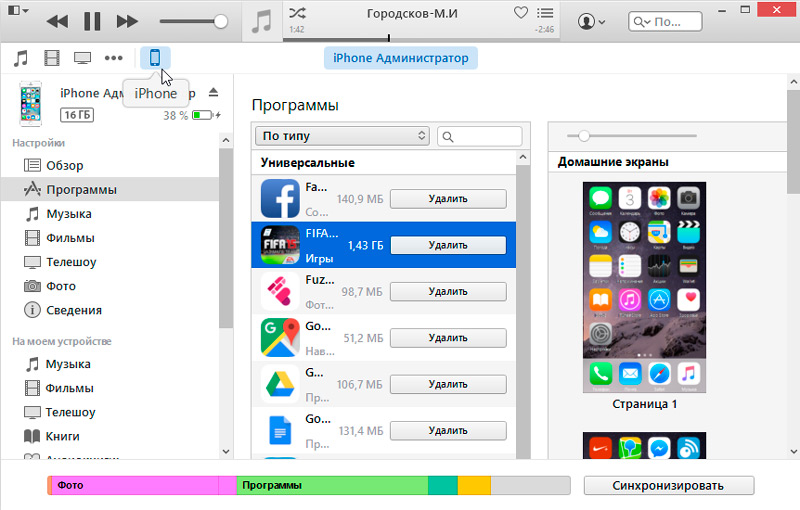
- Идите у мени "Датотека".
- Изаберите "Додајте нову датотеку у медије".
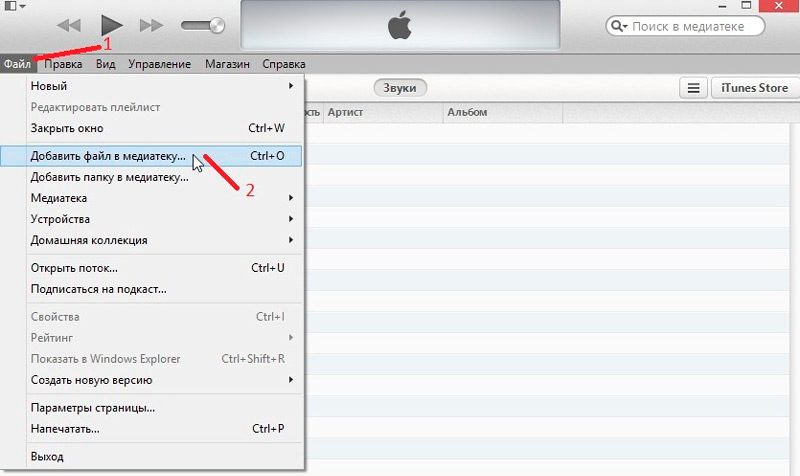
- Наведите пут до видеа.
- Појавиће се у одељку "Видео" на иТунесу на картици Почетна. Да бисте је отворили, кликните на листу падајућег леве стране леве стране.
- У медијском тексту кликните на видео са десним дугметом миша.
- Изаберите "Додај у уређај", а затим "иПхоне" предмет.
- Можете да убаците филм у медије помоћу миша. Само га превуците курсор из мапе у прозор Аитиунс.
Да бацате видео на Аппле гадгет, морате да решите синхронизацију.
- Идите на преглед уређаја. Да бисте то учинили, кликните на његово име на листи повезаних иТунес уређаја. Или кликните на икону у облику телефона са леве стране.
- Отворите подешавања - филмове.
- Поставите потврдни оквир у Цхекбок "Синхронизујте" и примените промене.
- У прегледу уређаја кликните на дугме "Синхронизе". Она је са десне стране.
- Видео ће се појавити на иПхонеу у менију "Видео" (одељак "Почетна").
Би Ви-Фи
Да бисте преместили Ви-Фи видео:
- Приложите гадгет на рачунар. Након тога можете пренијети датотеке без повезивања на УСБ. Али за почетно подешавање потребан вам је кабл.
- Отвори иТунес.
- Идите на преглед уређаја.
- Помичите се на страницу доле.
- Означите опцију "Синхронизација би Ви-Фи".
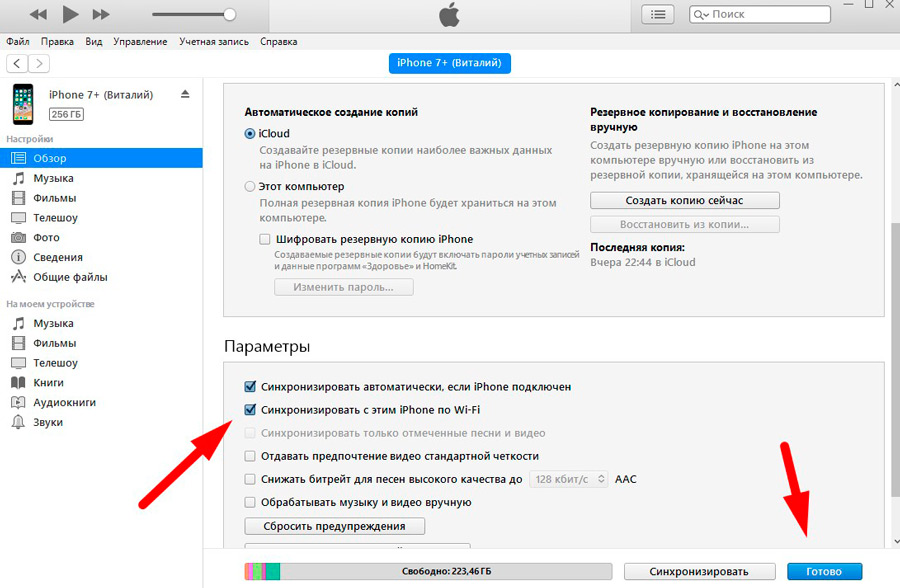
- Кликните на "Аппли".
Након тога можете преузети медијску датотеку са рачунара на иПхоне за бежичну комуникацију (ако су уређаји на истој мрежи). За ово:
- Идите на подешавања гадгета.
- Одељак "Басиц".
- Поинт "Синхронизација Ви-Фи-а".
- Дугме за синхронизацију.
Све што је у иТунес медијским текстуом биће копиран на уређај уређаја. Можете додати нове видео снимке у њега, чак и ако је телефон далеко.
Ако не желите да одаберете једну пречицу и копирајте збирку филмова одмах, у менију "Датотека", додајте мапу ". И наведите каталог из медија. Аутоматски ће се копирати на иПхоне са сваком синхронизацијом.
ицлоуд
ИЦлоуд је Аппле-ова мрежа за мрежи. Ако у њега ставите видео запис, биће доступан на свим вашим уређајима који су повезани на Интернет. Потребна вам је само пријава и лозинка са рачуна. Морају се подударати са корисничким подацима назначеним у иПхоне поставкама.
Ево како да отпремите видео на иПхоне са рачунаром:
- Инсталирајте иЦлоуд програм на рачунару. Налази се на званичној веб локацији Аппле-а.
- Покрени.
- Кликните на "налог".
- Унесите податке са свог Аппле налога и потврдите.
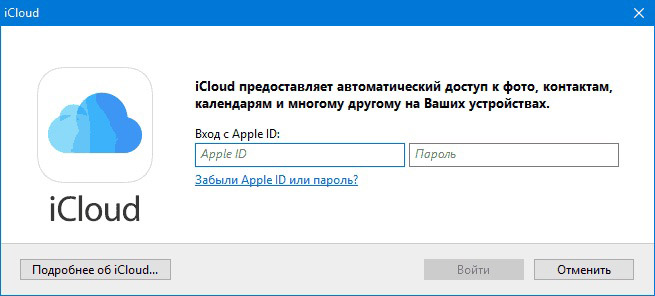
Улаз у ицлоуд
- Означите тачку "Фотографије".
- Кликните на дугме "Параметри" поред њега.
- Ставите кутију у "Истовар са рачунара".
- Да бисте користили другу мапу, кликните на "Промени" и наведите пут до директорија.
- Кликните на "Спремни" и "Примени".
- Иди на "Мој рачунар".
- Тамо се појавио иЦлоуд. Отворите га.
- Да бисте нешто бацили са рачунара на иПхоне, преместите датотеку у мапу "Отпрема").
Кроз прегледач:
- Иди на страницу ицлоуд.Цом.
- Напишите свој Аппле ИД и лозинку.

ицлоуд.Цом
- Кликните на икону Ицлоуд Дриве. Отвориће се меморија у облаку.
- Користите дугме "+" (плус) да бисте додали нову мапу. На пример, "Видео" или "Моји борци".
- Кликните на икону у облику облака са стрелицом према горе да бисте отпремили нову датотеку у складиштење. Наведите пут према њему.
- Или превуците видео директно из мапе на прозор посматрача.
- Време оптерећења зависи од вашег провајдера и тарифе.
- Филм ће се појавити у Ицлоуд Дриве-у на вашем иПхоне-у.
- Ако овај програм није, може се преузети у АппСторе-у.
- Ако први пут додате садржај на складиштење иЦлоуд, гадгет ће дати поруку "да ли је иЦлоуд погонска апликација на панелу код куће?". Потврди.
Остале методе
Ево више опција за преузимање видео записа на иПхоне-у:
- Пошта. Пошаљите себи писмо са улагањем. И отворите га на уређају.
- Датотеке и интернетске смеће. На пример, Дропбок или Иандек.Диска. То је исто као иЦлоуд, али намењено не само за Аппле уређаје.
- Мессенгери са функцијом слања датотека.
- Видео хостингли. Додајте видео запис на ИоуТубе или Рутубе и погледајте иПхоне. Или пронађите апликацију која убацује медије из прегледача у Апп Сторе-у.
- Друштвени медији. На пример, ВКонтакте се може попунити видео снимком.
Са Аппле гадгетима није тако лако преносити датотеке. Потребни су нам специјални програми. Али још увек можете да гледате свој омиљени филм на иПхоне-у.

